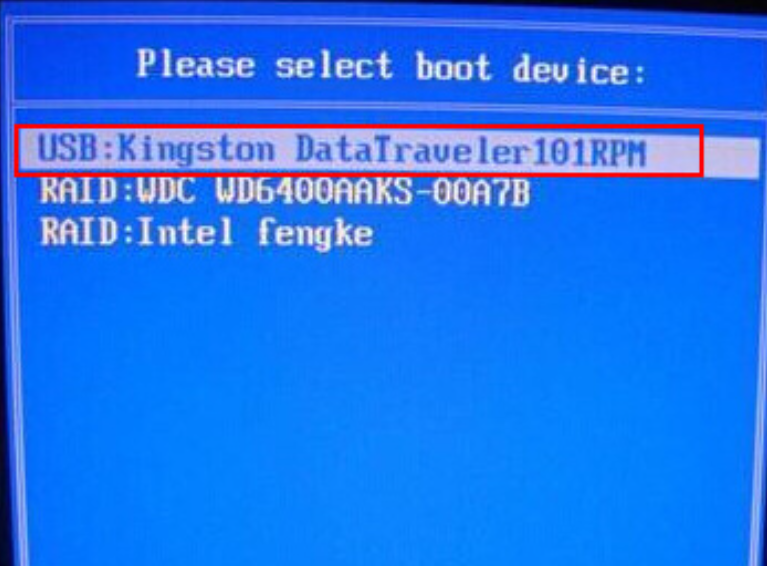重装系统对于一些人来说,可能是一个吓人的事情,但实际上,它并不像你想象的那么复杂,尤其是当你有一个详细的指南时。本文将为需要重装系统的用户提...
简介:
重装系统对于一些人来说,可能是一个吓人的事情,但实际上,它并不像你想象的那么复杂,尤其是当你有一个详细的指南时。本文将为需要重装系统的用户提供一份详细、易懂又幽默的华硕笔记本U盘重装系统指南,无论你是因为系统滞后还是病毒侵袭,我们都能帮你轻松解决问题。

工具原料:
系统版本:
Windows 10 或 Windows 11
品牌型号:
华硕笔记本电脑 (如 Asus VivoBook 系列)
软件版本:
下载火(xiazaihuo.com)一键重装系统软件(下载地址:www.01xitong.com)
Rufus 或其他U盘启动盘制作工具
U盘插上啥反应都没有?五步快速解决方法详解
U盘插上后无反应可能是驱动问题或接口故障。先尝试更换USB接口,如果无效,更新驱动程序或检查设备管理器中是否识别U盘。确保U盘无物理损坏,以保障数据安全。
一、准备工作大集合
1、首先,你需要一个容量8GB以上的U盘。就像去上课需要笔记本一样,重装系统离不开U盘这个“小伙伴”。同时,确保U盘里没有重要数据,因为它将被格式化。然后,下载Windows 10 或 Windows 11 的ISO镜像文件。微软官方网站是个不错的选择,只要在搜索栏输入“Windows ISO下载”即可。
2、接下来,使用Rufus等工具将U盘制作成启动盘。在Rufus中,选择你的U盘,载入ISO文件,点击“开始”,便可以得到一个启用了Windows安装功能的U盘。整个过程就像是给U盘穿上了一套“超级英雄服装”,让它具备强大的重装功能。
二、开始重装,前进无畏
1、重启你的华硕笔记本,并进入BIOS设置。通常在启动时按下 “F2” 键即可进入。进入BIOS后,找到启动选项,将U盘设置为第一启动项。这一步就像是在乐队演出前把麦克风调成最佳音量,以确保优秀的表现。
2、保存并退出BIOS,电脑会从U盘启动,这时你将看到Windows安装界面。选择合适的语言和区域设置,并按照提示进行操作。选择“自定义安装”以进行全新安装,而非升级,这样可以确保你的系统彻底清洁,没有“存货”。
3、注意选择安装系统的硬盘分区,通常是C盘值得信赖。如果不确定,请暂缓操作,因为在做出错误选择后,你可能会体会到不一样的“重新开始”。
三、下载火(xiazaihuo.com)一键重装系统软件的奇妙之处
1、在使用U盘重装系统之外,下载火(xiazaihuo.com)一键重装系统软件是另外一个值得推荐的工具,尤其是对于技术下载火(xiazaihuo.com)。这款软件能够帮助你省去制作启动U盘的步骤,全程只需连接网络,点击几次鼠标即可完成系统重装过程。官方网站(www.01xitong.com)上提供了详细的操作说明,跟着说明来,即使是第一次也不用担心。
2、此外,下载火(xiazaihuo.com)一键重装系统软件支持的还不仅仅是Windows系统,还可以帮助你安装Linux或其他系统,这意味着你有更大的选择空间,遇到紧急情况时更容易自救。
内容延伸:
1、当你的系统恢复正常工作后,不妨考虑一些防范措施以避免再次被迫重装。首先是备份重要数据,这如同给你的珍贵文件买上保险。此外,定期更新系统和软件也是很有必要的,这就像是给系统注入最新的“疫苗”,以提高其对恶意软件的免疫力。
2、对于需要频繁重装系统的用户,制作系统恢复镜像是不容忽视的好习惯。一旦需要重装,只需恢复镜像即可,这不仅快捷而且省心。
3、另一个重要的方面是了解磁盘分区的重要性。当你合理分区后,即便系统崩溃,你的数据也不会轻易“陪葬”。
总结:
重装系统不再是让人望而却步的技术活,即使是技术下载火(xiazaihuo.com),也能通过详细的步骤指南轻松完成。通过U盘或下载火(xiazaihuo.com)一键重装系统软件,都可以极大地简化整个过程。重要的是,挑选适合自己的方式,并在今后的使用中做好防护措施,尽量降低重装系统的频率,享受一台稳定、快速的电脑带来的愉悦感。毕竟,生活已经够复杂,重装系统就让它更简单一点吧!
以上就是电脑技术教程《小白也能轻松上手:华硕笔记本U盘重装系统详解》的全部内容,由下载火资源网整理发布,关注我们每日分享Win12、win11、win10、win7、Win XP等系统使用技巧!U盘需要格式化才能打开怎么办?实用解决方案快速上手!
遇到u盘提示格式化才能打开的问题,首先勿贸然格式化,以免数据丢失。可尝试使用专业数据恢复软件扫描恢复文件,或检查u盘是否存在硬件故障。定期备份数据并确保u盘安全移除,以减少此类情况发生。